如何彻底卸载SQL Server再重新安装Word格式文档下载.docx
《如何彻底卸载SQL Server再重新安装Word格式文档下载.docx》由会员分享,可在线阅读,更多相关《如何彻底卸载SQL Server再重新安装Word格式文档下载.docx(19页珍藏版)》请在冰豆网上搜索。
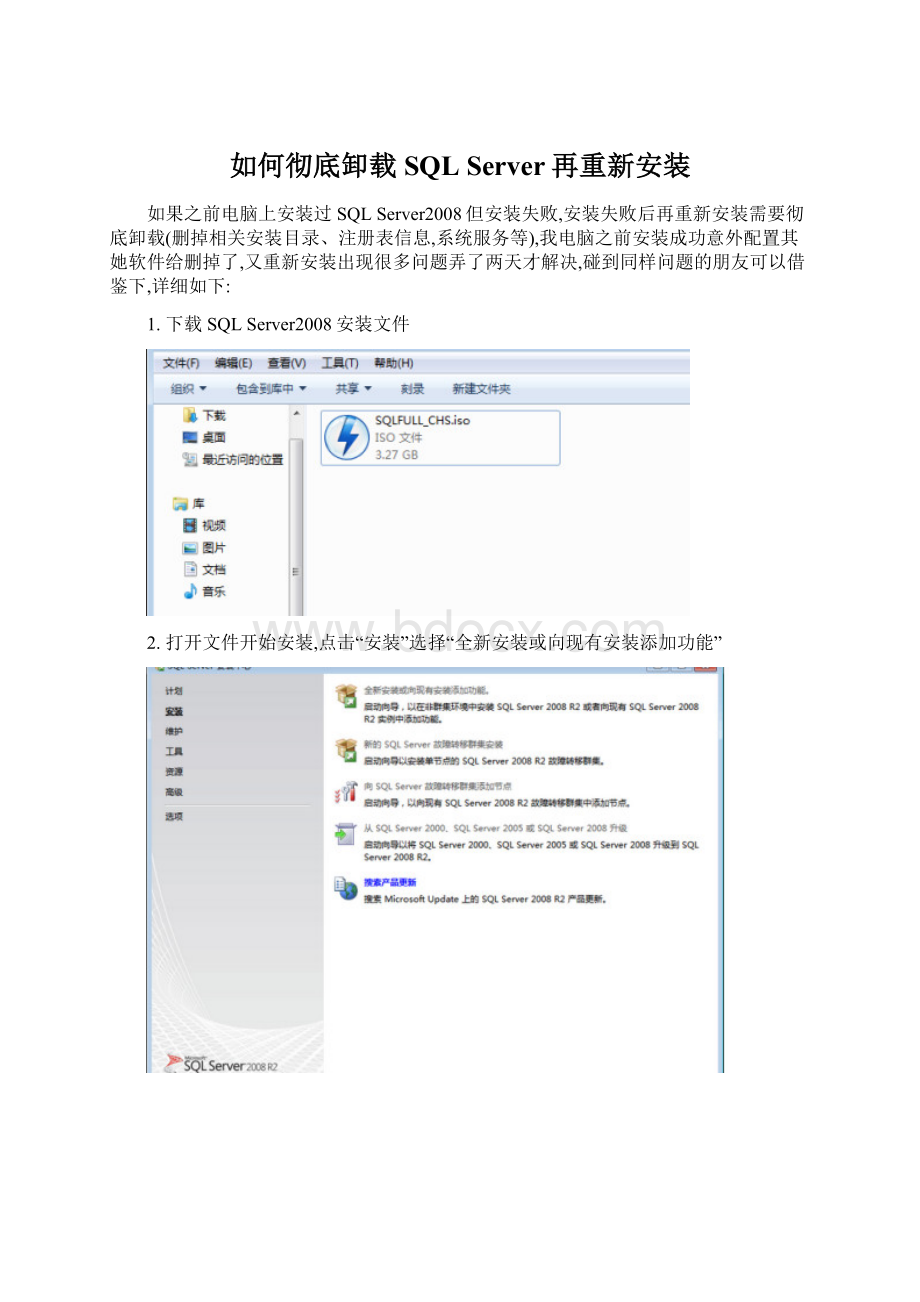
“HKEY_LOCAL_MACHINE”下的“SYSTEM”——“CurrentControlSet”——“Control”——“SessionManage”中(瞧右边)找到Pending值并删除它。
就可以安装了。
3.选择“输入产品密钥“,输完点“下一步”
4.点“安装”
5.检查系统,如果有失败的项就必须处理了再安装
6.勾选“SQLServer功能安装”
7.弹出“安装规则”可以全选或者选择自己所需要的选项,然后点“下一步”
8.在"
实例配置"
页面中,选择默认实例,并设置就是实例的根目,单击下一步按钮继续,如图所示:
9.在"
磁盘空间要求"
页面中,显示了安装软件所需的空间,单击下一步继续,如图所示:
10.在"
服务器配置"
页面中,根据需要进行设置,单击下一步按钮继续安装,如图所示
11.在"
数据库引擎配置"
页面中,设置身份验证模式为混合模式,输入数据库管理员的密码,即sa用户的密码,并添加当前用户,单击下一步按钮继续安装,如图所示
12.在"
AnalysisServices配置"
页面中,添加当前用户,单击下一步按钮,如图所示
13.在"
ReportingServices配置"
页面中,按照默认的设置,单击下一步按钮,如图所示:
14.在"
错误与使用情况报告"
页面中,根据自己的需要进行选择,单击下一步按钮继续安装,如图所示:
15.在"
安装规则"
页面中,如果全部通过,单击下一步按钮继续,如图所示
如果各功能项都打对号即就是安装成功,点下一步完成安装过程
如果出现红叉意味安装失败,这时候就要彻底卸载后重启电脑再重新安装
彻底卸载后重装
1.打开“控制面板”-“程序”-“程序与功能”找到与SQLServer2008相关的程序都卸载,其她的不要乱删
2.卸载完成后删除安装目录,如果当时安装功能选择没有全选有些目录就是没有的,多出来了其她Microsoft开头的文件夹记得删除,瞧着不要把我没有用红框框出来的删了。
(Microsoft、NET尽量不要删除,删了还得重装)
3.清除开始>
所有程序内的MicrosoftSQLServer2008或2005目录。
4.键盘上的“Win+R”可以快速进入运行,输入“regedit”删除注册编辑表内容
a)找到:
b)找到:
“HKEY_CURRENT_USER”——Software——Microsoft——MicrosoftSQLServer文件全部删除
c)找到“HKEY_LOCAL_MACHINE”——SOFTWARE——Microsoft下的MicrosoftSQLNativeClient,MicrosoftSQLServer,MicrosoftSQLServer2005Redist全部删除
d)找到“HKEY_LOCAL_MACHINE”——SOFTWARE——Microsoft——MSSQLServer文件删除
5.打开“控制面板”——“程序与安全”——“服务”找到SQLServer服务项全部关闭
6.下载windowsInstallCleanUp工具卸载SQL2008组件
7.重启后再安装